【Googleアカウント、Gmail、Google+】3セット登録手順と設定方法

このページは約3分で読めます。
こんにちはフリーマンです。
さて今回は、Googleアカウントの
開設方法を、図解入りでお伝えしたいと思います。
こちらを取得すると、
「Gmeil」と「Google+」も
同時に利用する事が出来るようになります。
ちなみに以前「Google+」は、
アカウントの開設時に同時登録出来ませんでしたが、
ちょっと前から一緒に登録する事が可能になりました。
アフィリエイトにおいてSNSはかなり重要ですので、
こちらがセットで登録出来るのは非常に便利ですよね。
使うか使わないかは別として、
登録しておけるだけ損はありません。
そして何よりも、一回一回
登録作業をせずに済みますから、
時間短縮にもなりますし、面倒を省く事が出来ます。
さて今回、Googleアカウントを開設する事によって、
フリーメールやソーシャル面で活用するのはもちろんの事、
今後Googleの様々なサービスを利用する事も出来る様になります。
ですので是非これを機会に、
Googleの色々なサービスを利用する事をおススメします。
と言う訳で、今からGoogleアカウントの
開設方法を説明して行きたいと思います。
ではスタートしましょう!
Googleアカウント(Gmail、Google+)の開設方法
1.
まずはこちらから、
Googleのアカウント作成画面に移動して下さい。
すると以下の画面が表示されますので、
「アカウントを作成」
というボタンをクリックします。
2.
次に以下の画面が表示されますので、
必要事項を記入した後に、まずは2つの単語を入力して下さい。
そして各同意事項にチェックを入れた後、
「次のステップ」をクリックして下さい。
ワンポイントアドバイス
それとパスワードをメモ帳に保存しておくと便利です。
※ユーザー名はそのままGmeilのアドレスとなります。
3.
そのあと以下の画面が表示されますので、
顔写真アイコンの横に、自分の名前が表示
されているか確認した後に、「次のステップ」をクリックします。
4.
すると以下の様な
登録完了画面が表示されますので、
「ようこそ●●さん」という部分と、
「あなたの新しいメールアドレスは●●です。」
という部分が間違っていないかチェックした後に、
「開始する」ボタンをクリックします。
5.
次に以下の様な、アカウント画面が表示されますので、
登録情報が間違っていないかしっかりと確認しましょう。
6.
そのあとGmeilの画面に移動して、
以下の画像の様になっていればOKです。
※Gmeil画面への移動方法が
分からない場合は、こちらから進んで下さい。
7.
次にGoogle+への移動方法ですが、
項目5で説明したアカウントページの、左端下から
二番目にリンクがありますので、そちらから移動して下さい。
移動後に以下の画面が表示されますので、登録名などを確認して下さい。
「検索エンジンに自分の名前を表示させたく無い」
と言う場合は、「プロフィールを編集」をクリックして、
「検索エンジンに表示する」と言う部分を開いた後に、
「他のユーザーに検索結果でプロフィールを見つけてもらえるようにする。」
のチェックを外した後に、「保存」をクリックして下さい。
以上でGoogleアカウント(Gmail、Google+)
の開設方法と、設定確認方法の説明を終了します。
ではまた会いましょう!
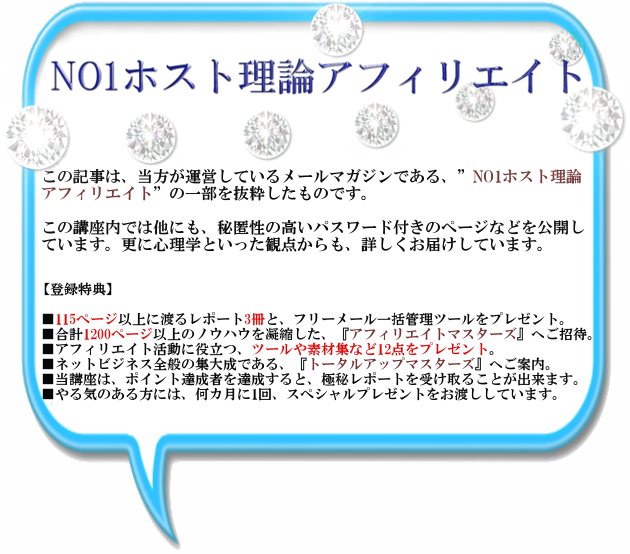
今回は何かイマイチだなーと思ったら、下記のリンクから有益な関連情報を得る事が出来ます。※このブログの影響度を知りたい方も、以下のリンクからどうぞ。
今回の記事が少しでもお役に立てましたら、画面上のいずれかのソーシャルボタンでシェアして頂けると嬉しいです。^^
以下オススメの記事
関連記事

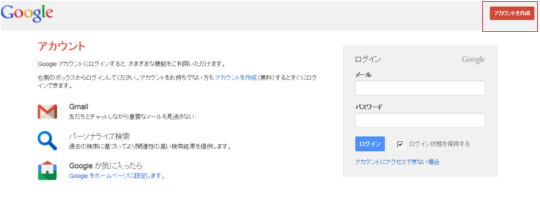
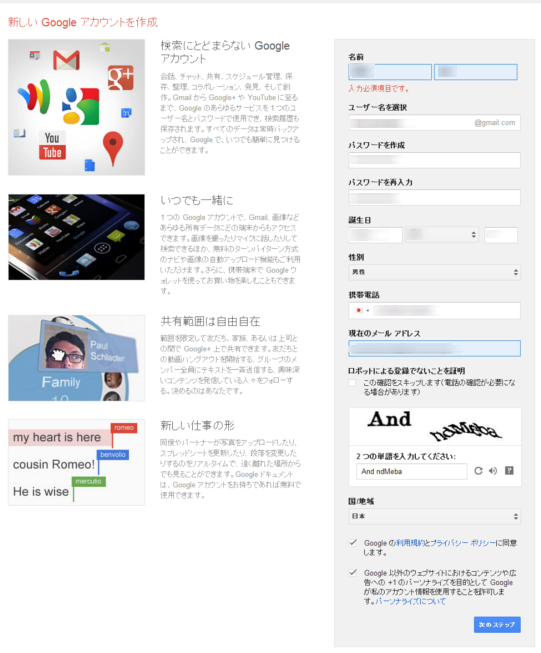
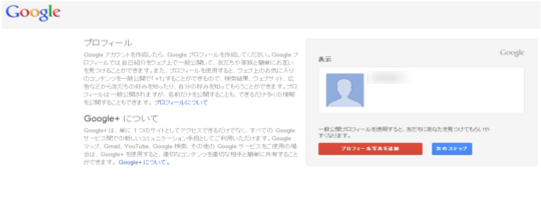
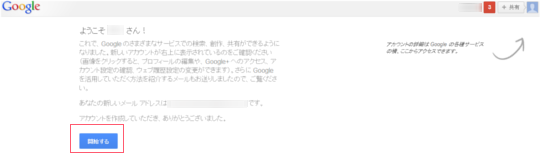
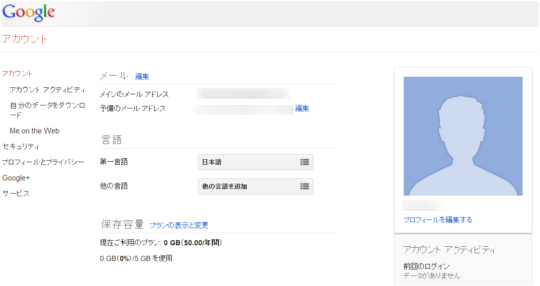
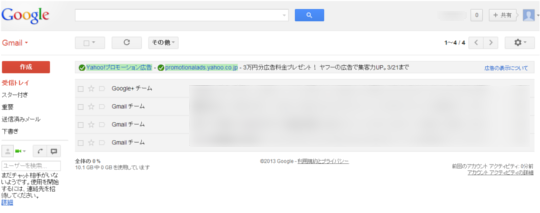
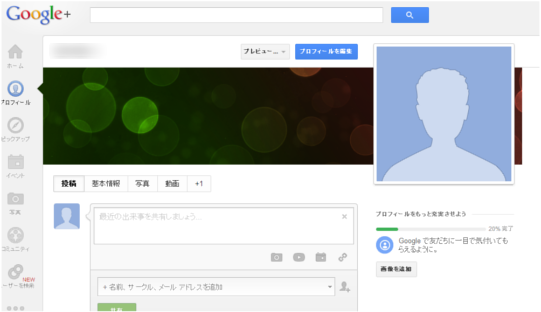


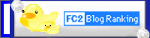


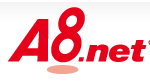

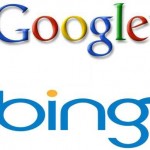

[…] ・Googleアカウント(Gmeil、Google+)の開設方法 […]